Come consentire l'accesso dell'utente con l'e-mail in WordPress
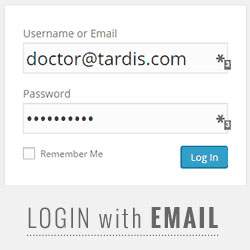
Avete notato che i siti più popolari come Facebook, Twitter, ecc consentono agli utenti di accedere con la posta elettronica o il loro nome utente? Vuoi aggiungere la stessa funzionalità sul tuo sito? In questo articolo, ti mostreremo come consentire all'utente di accedere con la posta elettronica in WordPress.
Per impostazione predefinita, WordPress richiede a ogni utente di fornire un indirizzo email, quindi è già disponibile. Ora diamo un'occhiata a consentire agli utenti di accedere con il loro nome utente o e-mail in WordPress.
Video Tutorial
Iscriviti a WPBeginnerSe il video non ti piace o hai bisogno di ulteriori istruzioni, continua a leggere.
La prima cosa che devi fare è installare e attivare il plug-in di login di WP Email. All'attivazione, questo plugin funziona immediatamente.
Puoi testarlo semplicemente disconnettendo il tuo sito WordPress, e quindi accedere utilizzando l'indirizzo email associato al tuo account.

Si noti che il modulo di accesso ora chiederà Username o Indirizzo Email invece del solo nome utente. Tutti gli utenti del tuo sito WordPress possono ora accedere con il loro nome utente e il loro indirizzo email.
Qual è il vantaggio del login con e-mail o nome utente?
Una sola parola: usabilità.
Le e-mail sono più personali dei nomi utente, specialmente se il nome utente è preso. Un utente medio ha diverse varianti dei nomi utente su siti Web diversi.
Aggiungendo il login con e-mail o nome utente, si rende più facile per gli utenti nel caso in cui hanno dimenticato il loro nome utente.
Questo plugin è utile se il tuo sito è un sito di appartenenza o ha un sacco di utenti perché la maggior parte della gente non dimentica il suo indirizzo email. Scopri perché dovresti iniziare a creare la tua mailing list subito.
Speriamo che questo articolo ti abbia aiutato a imparare come consentire agli utenti di accedere con l'indirizzo email in WordPress. Si consiglia inoltre di dare un'occhiata a come aggiungere campi del profilo utente aggiuntivi in WordPress.
Se questo articolo ti è piaciuto, ti preghiamo di iscriverti al nostro canale YouTube per le esercitazioni video di WordPress. Puoi trovarci anche su Twitter e Google+.


